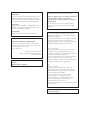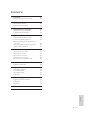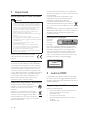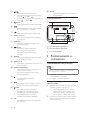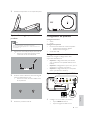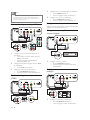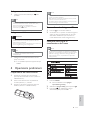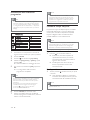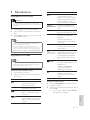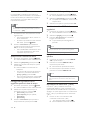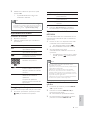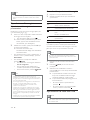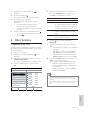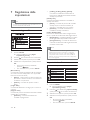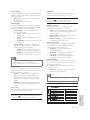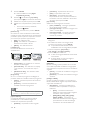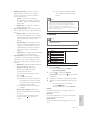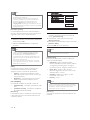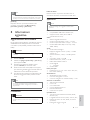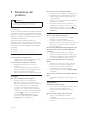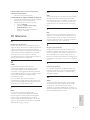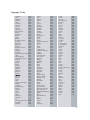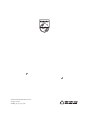Philips DVP6800/12 Manuale utente
- Categoria
- Lettori DVD
- Tipo
- Manuale utente

Register your product and get support at
www.philips.com/welcome
DVP6800
EN User manual 3
DA Brugervejledning 23
DE Benutzerhandbuch 43
EL ƆƣƷƥƩƱƟƤƩƯƷƱƞƳƧƲ
ES Manual del usuario 89
FI Käyttöopas 111
FR Mode d’emploi 131
IT 0DQXDOHXWHQWH
NL *HEUXLNVDDQZLM]LQJ
PL ,QVWUXNFMDREVãXJL
PT Manual do utilizador 219
SV Användarhandbok 241
TR .XOODQ×PN×ODYX]X

Italia
DICHIARAZIONE DI CONFORMITA’
Si dichiara che l’apparecchio DVP6800, Philips
risponde alle prescrizioni dell’art. 2 comma 1 del
D.M. 28 Agosto 1995 n.548.
Fatto a Eindhoven
Philips Consumer Lifestyles
Philips, Glaslaan 25616 JB Eindhoven,
The Netherlands
DK
Advarsel: Usynlig laserstråling ved åbning når
sikkerhedsafbrydere er ude af funktion. Undgå
utsættelse for stråling.
Bemærk: Netafbryderen er sekundært indkoblet
og ofbryder ikke strømmen fra nettet. Den
indbyggede netdel er derfor tilsluttet til lysnettet
så længe netstikket sidder i stikkontakten.
S
Klass 1 laseraparat
Varning! Om apparaten används på annat sätt
lQLGHQQDEUXNVDQYLVQLQJVSHFLÀFHUDWVNDQ
användaren utsättas för osynlig laserstrålning, som
överskrider gränsen för laserklass 1.
Observera! Stömbrytaren är sekundärt kopplad
och bryter inte strömmen från nätet. Den
inbyggda nätdelen är därför ansluten till elnätet så
länge stickproppen sitter i vägguttaget.
SF
Luokan 1 laserlaite
Varoitus! Laitteen käyttäminen muulla kuin
tässä käyttöohjeessa mainitulla tavalla saattaa
altistaa käyttäjän turvallisuusluokan 1 ylittävälle
näkymättömälle lasersäteilylle.
Oikeus muutoksiin varataan. Laite ei saa
olla alttiina tippu-ja roiskevedelle. Huom.
Toiminnanvalitsin on kytketty toisiopuolelle,
eikä se kytke laitetta irti sähköverkosta.
Sisäänrakennettu verkko-osa on
kytkettynä sähköverkkoon aina silloin, kun pistoke
on pistorasiassa.
Norge
7\SHVNLOWÀQQHVSnDSSDUDWHQVXQGHUVLGH
Observer: Nettbryteren er sekundert innkoplet.
Den innebygde netdelen er derfor ikke
frakoplet nettet så lenge apparatet er tilsluttet
nettkontakten.
For å redusere faren for brann eller elektrisk
støt, skal apparatet ikke utsettes for regn eller
fuktighet.
3URGXFHQW]DVWU]HJDPRůOLZRőĂZSURZDG]DQLD
zmian technicznych.
LASER
CAUTION:
USE OF CONTROLS OR ADJUSTMENTS OR
PERFORMANCE OF PROCEDURES OTHER
THAN THOSE SPECIFIED HEREIN MAY RESULT
IN HAZARDOUS RADIATION EXPOSURE.
CAUTION:
VISIBLE AND INVISIBLE LASER RADIATION
WHEN OPEN AND INTERLOCK DEFEATED.
DO NOT STARE INTO BEAM.
LOCATION:
INSIDE, NEAR THE DECK MECHANISM.
This product is in compliance with the EEE
directive.
EEE yönergesine uygundur.

153
Italiano
IT
Sommario
1 Importante 154
Avvisi importanti e sulla sicurezza 154
2 Lettore DVD 154
Supporti riproducibili 154
Panoramica del prodotto 155
3 Posizionamento e connessioni 156
Posizionamento del prodotto 156
Collegamento del prodotto 157
4 Operazioni preliminari 159
Preparazione del telecomando 159
Trovare il canale di ingresso TV 159
Selezione della lingua di visualizzazione
dei menu 159
Attivazione della scansione progressiva 160
Utilizzare Philips EasyLink 160
5LSURGX]LRQH 161
Riproduzione di un disco 161
Riproduzione di video 161
Riproduzione di musica 163
Riproduzione di immagini 164
5LSURGX]LRQHGDXQLWjÁDVK86% 164
$OWUHIXQ]LRQL 165
&UHD]LRQHGLÀOH03 165
7 Regolazione delle impostazioni 166
Impostazioni generali 166
Impostazioni audio 166
Impostazioni video 167
Preferenze 169
8 Informazioni aggiuntive 171
Aggiornamento del software 171
Protezione 171
6SHFLÀFKH 171
9 Risoluzione dei problemi 172
10 Glossario 173

154
Attenersi alle normative locali per lo smaltimento
GHLULÀXWLHQRQJHWWDUHLYHFFKLSURGRWWLQHLQRUPDOL
ULÀXWLGRPHVWLFL
Il corretto smaltimento dei prodotti non più
utilizzabili aiuta a prevenire l’inquinamento
ambientale e possibili danni alla salute.
Il prodotto contiene batterie che rientrano
nell’ambito della Direttiva Europea 2006/66/
(&HQRQSRVVRQRHVVHUHVPDOWLWHFRQLULÀXWL
domestici.
Informarsi sulle normative locali relative alla raccolta
differenziata delle batterie: un corretto smaltimento
permette di evitare conseguenze negative per
l’ambiente e la salute.
Informazioni sul copyright
Il presente
prodotto
contiene una
tecnologia
coperta da copyright protetta da alcuni brevetti
USA e altri diritti sulle proprietà intellettuali. L’uso
di questa tecnologia coperta da copyright deve
essere autorizzato da Macrovision ed è riservata
solo all’uso domestico o ad altri usi limitati, fatti
salvi i casi autorizzati da parte di Macrovision. Sono
SURLELWHODGHFRGLÀFDRLOGLVDVVHPEODJJLR
2 Lettore DVD
Congratulazioni per l’acquisto e benvenuti in Philips!
Per trarre il massimo vantaggio dall’assistenza fornita
da Philips, registrare il proprio prodotto sul sito: www.
philips.com/welcome.
Supporti riproducibili
Questo prodotto supporta:
DVD, DVD-Video, DVD+R/+RW, DVD-R/-
RW, DVD+R/-R DL (Dual Layer)
CD/SVCD video
CD audio, CD-R/CD-RW
File multimediali MP3, WMA, DivX (Ultra),
ÀOH-3(*
8QLWjÁDVK86%
CLASS 1
LASER PRODUCT
1 Importante
Avvisi importanti e sulla sicurezza
Avvertenza
Rischio di surriscaldamento! Non installare il prodotto
in uno spazio ristretto. Lasciare uno spazio di almeno 10
cm intorno al prodotto per consentirne la ventilazione.
Accertarsi che le aperture di ventilazione del prodotto
non siano mai coperte da tende o altri oggetti.
Non posizionare mai il prodotto, il telecomando o le
EDWWHULHYLFLQRDÀDPPHHVSRVWHRDGDOWUHIRQWLGL
calore, inclusa la luce diretta del sole.
Evitare l’esposizione ad alte temperature, umidità, acqua
e povere.
Non esporre l’unità a gocce o schizzi.
Non appoggiare mai sull’unità oggetti che potrebbero
danneggiarla (ad esempio, oggetti che contengono liquidi
o candele accese).
Non posizionare mai il prodotto su un’altra
apparecchiatura elettrica.
Tenersi a distanza dal prodotto durante i temporali.
Se si usa la spina di alimentazione o un accoppiatore
per scollegare il dispositivo, assicurarsi che la spina e
l’accoppiatore siano facilmente accessibili.
Radiazione laser visibile e invisibile all’apertura. Evitare
l’esposizione al raggio laser.
Questo prodotto è conforme ai requisiti
sulle interferenze radio della Comunità
Europea.
Informazioni sulla scansione progressiva
6LQRWLFKHQRQWXWWLLWHOHYLVRULDGDOWDGHÀQL]LRQH
sono totalmente compatibili con questo prodotto
e potrebbero mostrare elementi estranei durante
la riproduzione delle immagini. Nel caso in cui si
YHULÀFKLQRSUREOHPLGLVFDQVLRQHSURJUHVVLYD
o 625) relativi alle immagini, si consiglia di impostare
LOFROOHJDPHQWRVXOO·XVFLWDD´GHÀQL]LRQHVWDQGDUGµ
Per domande relative alla compatibilità tra i TV
Philips e questo lettore DVD (525p e 625p),
contattare il centro assistenza clienti.
Smaltimento del prodotto e delle batterie
Questo prodotto è stato progettato e
realizzato con materiali e componenti di alta
qualità, che possono essere riciclati e
riutilizzati.
Quando su un prodotto si trova il simbolo
GHOELGRQHGHLULÀXWLFRQXQDFURFHVLJQLÀFD
che tale prodotto è soggetto alla Direttiva
Europea 2002/96/CE. Informarsi sul sistema
di raccolta differenziata in vigore per i prodotti
elettrici ed elettronici.
IT

155
Telecomando
a
Consente di accendere l’unità o di
passare alla modalità standby.
b
Consente di aprire o chiudere il vassoio
del disco.
c DISC MENU
Consente di accedere o di uscire dal
menu del disco.
Consente di passare alla modalità disco.
Durante la riproduzione di una
SUHVHQWD]LRQHIRWRJUDÀFDFRQVHQWHGL
passare dalla modalità Fun alla modalità
Simple.
Con i VCD e SVCD, consente di attivare
o disattivare la modalità PBC (controllo
della riproduzione).
Codici regionali
Il lettore DVD riproduce dischi che riportano i
seguenti codici regionali.
Codice regionale DVD Paesi
Europa
Panoramica del prodotto
Unità principale
a (jack USB nel pannello destro)
&RQVHQWHGLFROOHJDUHXQ·XQLWjÁDVK86%
b Alloggiamento del disco
c
(Apri/Chiudi)
Consente di aprire o chiudere il vassoio
del disco.
d
(Riproduci/Pausa)
Consente di avviare, mettere in pausa o
far ripartire la riproduzione del disco.
e
(Standby attivo)
Consente di accendere il lettore DVD o
di passare alla modalità standby.
f Pannello di visualizzazione
a
bcdef
Italiano
IT

156
r SETUP
Consente di accedere o uscire dal menu
di impostazione.
Pannello posteriore
a Fori del supporto (gruppo 1)
b Fori del supporto (gruppo 2)
c Fori di sospensione
3 Posizionamento e
connessioni
Posizionamento del prodotto
Nota
Prima di posizionarlo, collegare i cavi audio/video e il
cavo di alimentazione al prodotto.
3RVL]LRQDUHLOSURGRWWRVXXQDVXSHUÀFLHSLDQD
con il piedistallo in dotazione
Montaggio a parete del prodotto
Opzione 1: posizionamento su una
VXSHUÀFLHSLDQD
1
Allineare le cerniere del supporto ai fori del
supporto (gruppo 1 o gruppo 2).
Prima dell’installazione con i fori del
VXSSRUWRGHOJUXSSRLQÀODUHLFDYL
audio/video e il cavo di alimentazione
attraverso il foro ellittico del supporto.
2 Premere il supporto e farlo scivolare lungo la
SDUWHLQIHULRUHGHOSURGRWWRÀQRDFKHQRQ
scatta in posizione.
a
b
c
d
Consentono di esplorare i menu.
Consentono di eseguire la ricerca veloce
in avanti (
) o indietro ( ).
Consentono di eseguire la ricerca lenta in
avanti (
) o indietro ( ).
e
BACK
Consente di tornare al menu precedente.
f
/
Consentono di passare al titolo/capitolo/
brano precedente o successivo.
g
Consente di passare alla modalità USB.
h Pulsanti numerici
Consentono di selezionare un elemento
da riprodurre.
i SUBTITLE
Consente di selezionare la lingua dei
sottotitoli sul disco.
j
ZOOM
Consente di adattare il formato
dell’immagine allo schermo TV.
Consente di ingrandire o ridurre
l’immagine.
k REPEAT
Consente di selezionare diverse modalità
di riproduzione continua.
l REPEAT A-B
Consente la riproduzione continua di una
VH]LRQHVSHFLÀFD
m AUDIO/CREATE MP3
Consente di selezionare una lingua o un
canale audio su un disco.
Consente di accedere al menu per la
FUHD]LRQHGLÀOH03
n
Consente di interrompere la
riproduzione.
o
Consente di avviare, mettere in pausa o
far ripartire la riproduzione del disco.
p
INFO
Per i dischi, consente di accedere
alle opzioni di riproduzione oppure
visualizzare lo stato del disco attuale.
Per le presentazioni, consente di
visualizzare le miniature delle foto.
q OK
Consente di confermare un’immissione o
una selezione.
IT

157
Collegamento del prodotto
Collegamenti di base:
Video
Audio
Collegamenti opzionali:
Instradamento dell’audio ad altri dispositivi:
$PSOLÀFDWRUHULFHYLWRUHGLJLWDOH
Sistema stereo analogico
8QLWjÁDVK86%
Collegamento dei cavi audio/video
Selezionare il migliore collegamento video
supportato dal televisore.
Opzione 1: collegamento alla presa HDMI
(per un televisore compatibile HDMI, DVI o
HDCP).
Opzione 2: collegamento al jack YUV (per TV
standard o a scansione progressiva).
Opzione 3: collegamento al jack Composite
Video (per televisori standard).
Opzione 1: collegamento al jack HDMI
1 Collegare un cavo HDMI (non fornito):
Al jack HDMI del lettore.
Al jack di ingresso HDMI sul TV.
HDMI IN
3 3RVL]LRQDUHLOSURGRWWRVXXQDVXSHUÀFLHSLDQD
Opzione 2: montaggio a parete del
prodotto
Nota
Prima del montaggio, rimuovere il supporto.
Per un montaggio a parete sicuro, sono necessari muri
in cemento.
1 6HJQDUHGXHFHUFKLVXOODSDUHWHSHUÀVVDUHOHYLWL
Assicurarsi che la linea che attraversa il
centro dei cerchi sia orizzontale.
2 Praticare due fori all’interno dei cerchi segnati
HÀVVDUHVDOGDPHQWHGXHYLWL
Assicurarsi che le viti siano adatte ai fori
di sospensione.
3 Montare il prodotto sulle viti.
150 mm
Italiano
IT

158
1 Collegare un cavo Composite Video (in dotazione):
Al jack CVBS del lettore.
Al jack di ingresso video sul televisore.
2 Collegare i cavi audio (in dotazione):
Ai jack AUDIO L/R del lettore.
Ai jack di ingresso audio del televisore.
Collegamenti audio opzionali
Collegare l’audio del prodotto ad altri dispositivi per
migliorare la riproduzione sonora.
&ROOHJDPHQWRDXQDPSOLÀFDWRUH
ricevitore digitale
1 Collegare un cavo coassiale:
Al jack COAXIAL del lettore.
Al jack di ingresso COAXIAL/DIGITAL
del dispositivo.
Collegamento a un sistema stereo
analogico
1 Collegare i cavi audio (in dotazione):
Ai jack AUDIO L/R del lettore.
Ai jack di ingresso audio del dispositivo.
COAXIAL
Nota
Se il dispositivo supporta il collegamento HDMI CEC,
è possibile controllare i dispositivi compatibili con un
unico telecomando (vedere “Operazioni preliminari” >
“Utilizzo di Philips EasyLink”).
Opzione 2: collegamento al jack YUV
1 Collegare i cavi Component Video (non in
dotazione):
i connettori (rosso/verde/blu) del cavo
YUV (in dotazione).
Ai jack di ingresso COMPONENT
VIDEO del televisore.
2 Collegare il connettore singolo del cavo YUV
(in dotazione):
Al jack YUV del prodotto.
3 Collegare i cavi audio (in dotazione):
Ai jack AUDIO L/R del lettore.
Ai jack di ingresso audio del televisore.
Opzione 3: collegamento al jack video
(CVBS)
Pb
Y
Pr
IT

159
Nota
Se si prevede di non utilizzare il telecomando per lunghi
periodi, rimuovere le batterie.
Non utilizzare combinazioni di batterie diverse (vecchie
e nuove, al carbonio e alcaline, ecc.).
Le batterie devono essere smaltite in modo appropriato
poiché contengono sostanze chimiche.
Trovare il canale di ingresso TV
1 Premere per accendere il lettore.
2 Accendere il TV e passare al canale di ingresso
video corretto (fare riferimento al manuale
dell’utente del televisore per istruzioni su
come selezionare il canale di ingresso A/V).
Selezione della lingua di
visualizzazione dei menu
Nota
Se l’apparecchio è collegato a un televisore compatibile
HDMI CEC, è possibile ignorare questo passaggio. Viene
effettuato il passaggio automatico alla lingua dei menu
OSD impostata sul TV (se quest’ultima è supportata
dall’apparecchio).
1 Premere SETUP.
Viene visualizzato il menu » [Pagina
impostazioni generali].
2 Selezionare [Lingua OSD], quindi premere .
3 Premere per selezionare la lingua
desiderata, quindi premere OK.
&ROOHJDPHQWRGLXQ·XQLWjÁDVK86%
1
&ROOHJDUHO·XQLWjÁDVK86%DOMDFN del
prodotto.
Nota
Il prodotto consente di riprodurre/visualizzare
HVFOXVLYDPHQWHÀOH03:0$:09'LY;8OWUDR
-3(*PHPRUL]]DWLVXXQ·XQLWjÁDVK86%
Premere il tasto
per accedere ai contenuti
GHVLGHUDWLHULSURGXUUHLÀOH
Collegamento dell’alimentazione
Attenzione
Rischio di danni al prodotto! Assicurarsi che la tensione
dell’alimentazione corrisponda a quella indicata sulla
parte posteriore dell’unità.
Prima di collegare il cavo di alimentazione CA, accertarsi
di aver eseguito tutti gli altri collegamenti.
Nota
La targhetta del modello è situata sul retro
dell’apparecchio.
1 Collegare il cavo di alimentazione CA alla
presa di corrente.
È ora possibile impostare l’apparecchio per »
l’utilizzo.
4 Operazioni preliminari
Preparazione del telecomando
1 Premere il coperchio del vano batterie,
quindi aprirlo facendolo scorrere (vedere “1”
nell’illustrazione).
2 Inserire due batterie AAA rispettando la
corretta polarità (+/-) indicata.
3 Premere e reinserire il coperchio del vano
batterie (vedere “3” nell’illustrazione).
Italiano
IT

160
Nota
Durante la riproduzione, se la modalità di scansione
progressiva è attiva sia sul prodotto che sul TV, le
immagini riprodotte potrebbero risultare distorte.
In questo caso, spegnere la modalità di scansione
progressiva sia sul prodotto che sul TV.
Utilizzare Philips EasyLink
L’apparecchio supporta Philips EasyLink, che utilizza
il protocollo HDMI CEC (Consumer Electronics
Control). Per controllare i dispositivi compatibili
EasyLink collegati tramite connettori HDMI, è
possibile utilizzare un unico telecomando.
Nota
Per abilitare la funzione EasyLink, è necessario attivare
le funzionalità HDMI CEC sul televisore e sugli altri
dispositivi collegati al televisore. Per dettagli, fare
riferimento al manuale del televisore/dispositivo.
Riproduzione mediante un solo tasto
1
Premere per accendere il lettore.
Il televisore (se dotato di opzione di »
riproduzione One Touch) si accende
automaticamente e imposta il canale di
ingresso video corretto.
Se nell’apparecchio viene caricato un »
disco, la riproduzione viene avviata
automaticamente.
Standby mediante un solo tasto
1
Tenere premuto sul telecomando per più di
3 secondi.
Tutti i dispositivi collegati (se supportano »
la funzione di standby One Touch) passano
automaticamente alla modalità di standby.
Nota
Philips non garantisce l’interoperabilità al 100% con tutti i
dispositivi HDMI CEC.
Attivazione della scansione
progressiva
Nota
Per utilizzare la funzione di scansione progressiva, è
necessario collegare un TV dotato di questa opzione
con i jack Component Video (vedere “Collegamento”
> “Collegamento dei cavi audio/video” > “Opzione 2:
collegamento ai jack Component Video” per ulteriori
dettagli).
1 Accendere il TV e impostarlo sul canale di
ingresso video corretto per questo prodotto.
2 Premere SETUP.
3 Premere per selezionare [Imp Video].
4 Selezionare [Progressivo] > [Attivo], quindi
premere OK.
Viene visualizzato un messaggio di avviso.»
Per continuare, selezionare [OK] e premere
OK.
/DFRQÀJXUD]LRQHGHOODVFDQVLRQH»
progressiva è completata.
Nota
Se sullo schermo del televisore non viene visualizzata
alcuna immagine o le immagini risultano distorte,
attendere 15 secondi per l’esecuzione del ripristino
automatico.
Se l’immagine non viene visualizzata, disattivare la
modalità di scansione progressiva come segue:
1) Premere
per aprire il vassoio del disco.
2) Premere il tasto numerico “1”.
Premere SETUP per uscire dal menu.
7 Adesso è possibile attivare la modalità di
scansione progressiva sul televisore (vedere il
relativo manuale dell’utente).
IT

161
TASTO: Operazione
,
Consentono di eseguire
la ricerca lenta in avanti o
indietro. Premere più volte per
PRGLÀFDUHODYHORFLWjGLULFHUFD
Per i VCD/SVCD, la ricerca
indietro lenta non è disponibile.
AUDIO/
CREATE MP3
Consente di selezionare una
lingua o un canale audio su un
disco.
SUBTITLE Consente di selezionare la
lingua dei sottotitoli di un disco.
REPEAT Consente di selezionare o
disattivare la modalità di
ripetizione.
Le opzioni di ripetizione
possono variare a seconda del
tipo di disco.
REPEAT A-B Consente di ripetere una
VH]LRQHVSHFLÀFDDOO·LQWHUQRGL
un brano/disco.
ZOOM
(Adattamento
allo schermo)
Consente di adattare il formato
dell’immagine allo schermo TV.
3UHPHUHULSHWXWDPHQWHÀQRD
che l’immagine viene adattata
alle dimensioni dello schermo
TV.
ZOOM
Consente di selezionare i vari
formati di visualizzazione e i vari
livelli di zoom.
Utilizzare i tasti cursore
per spostarsi all’interno
dell’immagine ingrandita.
INFO
Consente di accedere alle
opzioni di riproduzione e
visualizzare lo stato del disco
attuale.
Accesso al menu DVD
1
Premere DISC MENU per accedere al menu
principale del disco.
2 Selezionare un’opzione di riproduzione, quindi
premere OK.
In alcuni menu, utilizzare i tasti numerici
per effettuare la selezione.
5LSURGX]LRQH
Riproduzione di un disco
Attenzione
Non inserire altri tipi di oggetti nel vassoio del disco.
Non toccare l’obiettivo ottico del disco visibile all’interno
del vassoio.
1 Premere per aprire il vassoio del disco.
2 Inserire un disco con l’etichetta rivolta verso
l’alto.
3 Premere per chiudere il vassoio e avviare la
riproduzione del disco.
Nota
9HULÀFDUHLWLSLGLGLVFRVXSSRUWDWLYHGHUH´/HWWRUH
DVD” > “Supporti riproducibili”).
Se viene visualizzato il menu di immissione della
password, immettere la password prima di riprodurre
il disco bloccato o con restrizioni (vedere “Regolazione
delle impostazioni”> “Preferenze” > [Controllo genitori]).
Riproduzione di video
Nota
Alcune funzioni potrebbero non essere attive su
determinati dischi. Per ulteriori dettagli consultare le
informazioni fornite con il disco.
Controllo riproduzione video
1
Riproduzione di un titolo.
2 Utilizzare il telecomando per controllare la
riproduzione.
TASTO: Operazione
Consente di avviare, mettere
in pausa o far ripartire la
riproduzione del disco.
Consente di interrompere la
riproduzione di un disco.
,
Consentono di passare al
titolo o capitolo precedente o
successivo.
,
Consentono la ricerca veloce in
avanti o indietro. Premere più
YROWHSHUPRGLÀFDUHODYHORFLWj
di ricerca.
Italiano
IT

162
Visualizzazione del tempo di riproduzione
1
Durante la riproduzione, premere INFO.
Viene visualizzato il menu di stato del disco.»
2 Selezionare [Vis Durata], quindi premere .
Le opzioni di visualizzazione variano in base »
al tipo di disco.
3 Selezionare un’opzione, quindi premere OK.
Visualizzazione di un DVD da diverse
angolazioni
1
Durante la riproduzione, premere INFO.
Viene visualizzato il menu di stato del disco.»
2 Selezionare [Angol], quindi premere .
3 Premere i tasti numericiSHUPRGLÀFDUH
l’angolo di visualizzazione.
La riproduzione passa all’angolazione »
prescelta.
Nota
Solo per dischi con scene riprese da più angolazioni.
Riproduzione continua di una sezione
VSHFLÀFD
1
Durante la riproduzione, premere REPEAT
A-B al punto di inizio.
2 Premere nuovamente REPEAT A-B per
LPSRVWDUHLOSXQWRÀQDOH
Viene avviata la riproduzione continua.»
3 Per interrompere la riproduzione continua,
premere nuovamente REPEAT A-B.
Nota
È possibile contrassegnare una sezione per la ripetizione
della riproduzione solo all’interno dello stesso brano/
titolo.
Riproduzione di video DivX
®
(Ultra)
Con DivX
®
(Ultra), si intende un formato
multimediale digitale in grado di mantenere una
qualità elevata nonostante l’elevata compressione
DSSOLFDWD6XTXHVWRDSSDUHFFKLRFRQFHUWLÀFD]LRQH
DivX
®
(Ultra), è possibile riprodurre video DivX
(Ultra).
1 ,QVHULUHXQGLVFRRXQ·XQLWjÁDVK86%
contenente i video DivX (Ultra).
Per i dispositivi USB, premere
.
Viene visualizzato il menu dei contenuti.»
Accesso al menu VCD
La funzione PBC (controllo di riproduzione) è
disponibile per dischi VCD/SVCD, che visualizzano
il menu dei contenuti per selezionare un’opzione
di riproduzione. La funzione PBC è attiva per
impostazione di fabbrica.
Nota
Per informazioni sull’attivazione/disattivazione della
funzione PBC, vedere “Regolazione delle impostazioni”
> “Preferenze” > [PBC].
1 Visualizzare il menu dei contenuti in uno dei
seguenti modi:
Se la funzione PBC è attiva, caricare un
disco VCD/SVCD.
Durante la riproduzione con la funzione
PBC attiva, premere
BACK.
2 Premere i tasti numerici per selezionare
un’opzione di riproduzione, quindi premere
OK per avviare la riproduzione.
Se la modalità PBC è disattivata, il menu
non viene visualizzato e il disco viene
riprodotto dal primo brano.
Anteprima dei contenuti del disco
1
Durante la riproduzione, premere INFO.
Viene visualizzato il menu di stato del disco.»
2 Selezionare [Anteprima], quindi premere .
3 Selezionare un’opzione di anteprima, quindi
premere OK.
Viene visualizzata una schermata con »
l’anteprima.
Per passare alla schermata di anteprima
successiva o precedente, selezionare
[Prec] o [Avan] e premere OK.
Per avviare la riproduzione, premere OK
sull’immagine dell’anteprima desiderata.
Passaggio alla riproduzione di un
VHJPHQWRVSHFLÀFRLQEDVHDOWHPSR
1
Durante la riproduzione, premere INFO.
Viene visualizzato il menu di stato del disco.»
2 Selezionare un’opzione per il tempo di
riproduzione trascorso e premere
.
[Dur Titolo] (tempo titolo)
[Dur Capitolo] (tempo capitolo)
[Dur Disco]
[Dur Brano]
3 Premere i tasti numerici per impostare il
tempo desiderato, quindi premere OK.
IT

163
Display Operazione
[Disco Vai A] Consente di riprodurre un punto
preciso del disco.
[Brano Vai A] Consente di riprodurre un punto
preciso del brano.
[Selez Brano] Consente di riprodurre un brano
VSHFLÀFR
2 Premere i tasti numericiSHUPRGLÀFDUH
l’orario/numero a cui si desidera passare.
Riproduzione di musica in formato
MP3/WMA
,ÀOHDXGLR03:0$VRQRFDUDWWHUL]]DWLGDXQD
FRPSUHVVLRQHPROWRHOHYDWDÀOHFRQHVWHQVLRQH
.mp3 o .wma).
1 ,QVHULUHXQGLVFRRXQGLVSRVLWLYRÁDVK86%
FRQWHQHQWHLÀOHPXVLFDOL03:0$
Per i dispositivi USB, premere
.
Viene visualizzato il menu dei contenuti.»
2 Se la riproduzione non parte
automaticamente, selezionare un brano da
riprodurre.
Per selezionare un altro brano o un’altra
cartella, premere
, quindi premere
OK.
Nota
Se il disco è stato registrato in più sessioni, viene
riprodotta solo la prima.
/·DSSDUHFFKLRQRQULSURGXFHÀOH:0$SURWHWWLGD'50
(Digital Rights Management).
Il lettore non supporta il formato audio MP3PRO.
Se nel nome (ID3) del brano MP3 o dell’album sono
presenti caratteri speciali, il nome potrebbe non venire
visualizzato correttamente perché tali caratteri non sono
supportati da questo registratore.
/·DSSDUHFFKLRQRQULSURGXFHQpYLVXDOL]]DÀOHFDUWHOOHOH
cui dimensioni superano il limite supportato.
Riproduzione continua di una sezione
VSHFLÀFD
1
Durante la riproduzione, premere REPEAT
A-B al punto di inizio.
2 Premere nuovamente REPEAT A-B per
LPSRVWDUHLOSXQWRÀQDOH
Viene avviata la riproduzione continua.»
3 Per interrompere la riproduzione continua,
premere nuovamente REPEAT A-B.
2 Selezionare un titolo da riprodurre, quindi
premere OK.
È possibile selezionare la lingua dei
sottotitoli o dell’audio.
Nota
È possibile riprodurre solo video DivX (Ultra) noleggiati
o acquistati con il codice di registrazione DivX di questo
apparecchio (vedere “Regolazione delle impostazioni” >
“Impostazioni generali” > [Codice DivX(R) VOD]).
Riproduzione di musica
Controllo di un brano
1
Riprodurre un brano.
2 Utilizzare il telecomando per controllare la
riproduzione.
TASTO: Operazione
Avvio, pausa, riavvio della
riproduzione da disco.
Consente di interrompere la
riproduzione di un disco.
,
Consentono di passare al brano
precedente/successivo.
Consentono di selezionare un
elemento da riprodurre.
,
Consentono la ricerca veloce in
avanti o indietro. Premere più
YROWHSHUPRGLÀFDUHODYHORFLWj
di ricerca.
REPEAT Consente di selezionare o
disattivare la modalità di
ripetizione.
Le opzioni di ripetizione
possono variare a seconda del
tipo di disco.
Passaggio rapido alla riproduzione
Questa funzione è disponibile solo per i CD audio.
1 Durante la riproduzione, premere più volte
INFO per selezionare un’opzione.
Italiano
IT

164
Controllo della riproduzione di immagini
1
Riprodurre una presentazione di foto.
2 Utilizzare il telecomando per controllare la
riproduzione.
TASTO: Operazione
/
Consentono di ruotare l’immagine in
senso orario e antiorario.
/
Consentono di ruotare l’immagine
orizzontalmente/verticalmente.
ZOOM
Consente di ingrandire o ridurre una
foto.
Pausa in modalità zoom.
Consente di arrestare una
riproduzione.
Riproduzione di presentazioni musicali
ËSRVVLELOHULSURGXUUHFRQWHPSRUDQHDPHQWHÀOH
PXVLFDOLLQIRUPDWR03HÀOHLPPDJLQHLQIRUPDWR
JPEG per creare una presentazione musicale.
Nota
Per creare una presentazione musicale, è necessario
PHPRUL]]DUHLÀOH03:0$H-3(*QHOORVWHVVRGLVFR
RXQLWjÁDVK86%
1 5LSURGXUUHLÀOHPXVLFDOLLQIRUPDWR03
WMA.
2 Premere BACK per tornare al menu
principale.
3 Selezionare la cartella/album di foto e
premere OK per avviare la riproduzione della
presentazione.
La presentazione ha inizio e termina solo »
dopo aver visualizzato tutte le immagini
contenute nell’album o nella cartella.
/DULSURGX]LRQHGHOO·DXGLRSURVHJXHÀQRDO»
termine del disco.
Per interrompere la presentazione,
premere
.
Per interrompere la riproduzione della
musica, premere nuovamente
.
5LSURGX]LRQHGDXQLWjÁDVK86%
Nota
4XHVWRSURGRWWRFRQVHQWHGLULSURGXUUHYLVXDOL]]DUHÀOH
MP3, WMA, WMV, DivX (Ultra) o JPEG memorizzati su
XQ·XQLWjÁDVK86%
Nota
È possibile contrassegnare una sezione per la ripetizione
della riproduzione solo all’interno dello stesso brano/
titolo.
Riproduzione di immagini
Riproduzione di immagini tramite
presentazione
,OOHWWRUHqLQJUDGRULSURGXUUHLPPDJLQL-3(*ÀOH
con estensione .jpeg o .jpg).
1 Inserire un disco o dispositivo USB contenente
le immagini in formato JPEG.
Per i dispositivi USB, premere
.
Viene avviata la presentazione (per i dischi »
Kodak) oppure viene visualizzato il menu
dei contenuti (per i dischi JPEG).
2 Selezionare una foto, quindi premere OK per
avviare la presentazione.
Per le foto in formato “exif”, »
l’orientamento del display viene ottimizzato
automaticamente.
Per visualizzare foto a colori (modalità Fun) o
in bianco e nero (modalità Simple), premere
DISC MENU.
Per visualizzare un’anteprima delle foto,
premere
INFO.
Per selezionare un’immagine, utilizzare i
tasti di navigazione.
Per ingrandire la foto selezionata e
avviare la presentazione, premere OK.
Per tornare al menu, premere
BACK.
Nota
Potrebbe essere necessario diverso tempo per
visualizzare il contenuto del disco sul televisore a causa
del gran numero di canzoni/immagini memorizzate su un
VRORGLVFRXQLWjÁDVK86%
Se l’immagine JPEG non è registrata con un’estensione
ÀOH´H[LIµO·LPPDJLQHGHOODPLQLDWXUDQRQYLHQH
visualizzata sul display ma viene sostituita da una
miniatura “blue mountain”.
L’apparecchio è in grado di visualizzare solo immagini
da fotocamera digitale in formato JPEG-EXIF, utilizzato
dalla maggior parte delle fotocamere digitali. Non è in
grado di visualizzare immagini Motion JPEG o immagini
in formati diversi da JPEG né clip musicali associati ad
immagini.
/·DSSDUHFFKLRQRQULSURGXFHQpYLVXDOL]]DÀOHFDUWHOOHOH
cui dimensioni superano il limite supportato.
IT

165
Selezionare un’opzione di conversione nel
pannello [OPZIONI], quindi premere più
volte OK per selezionare una voce.
Opzione Descrizione
[Velocità] Selezionare una velocità di copia.
[Vel Bit] Selezionare la qualità.
Un valore bitrate più alto consente di
ottenere una qualità audio migliore e
DXPHQWDOHGLPHQVLRQLGHOÀOH
[CRT ID3] Consente di copiare le informazioni
UHODWLYHDOEUDQRDOO·LQWHUQRGHOÀOH
MP3.
[Dispos.] ,ÀOHFUHDWLSRVVRQRHVVHUHVDOYDWL
VRORVXXQLWjÁDVK86%
Premere per accedere al pannello
[BRANO].
7 Selezionare un brano audio, quindi premere
OK.
Per selezionare un altro brano, ripetere il
passaggio 7.
Per selezionare tutti i brani, selezionare
[Sel. tutto] nel menu e premere OK.
Per deselezionare tutti brani, selezionare
[Desel. tutto] nel menu e premere OK.
8 Selezionare [Inizia] nel menu, quindi premere
OK per avviare la conversione.
$OWHUPLQHGHOO·RSHUD]LRQHVXOO·XQLWjÁDVK»
USB viene creata automaticamente una
nuova cartella nella quale archiviare tutti i
QXRYLÀOH03
Per uscire dal menu, selezionare [Esci],
quindi premere OK.
Nota
Durante la conversione non premere mai alcun tasto.
I CD DTS e i CD protetti da copia non possono essere
convertiti.
1RQqSRVVLELOHXWLOL]]DUHXQLWjÁDVK86%FRQSURWH]LRQH
LQVFULWWXUDRSURWHWWLGDSDVVZRUGSHUDUFKLYLDUHLÀOH
MP3.
1 &ROOHJDUHO·XQLWjÁDVK86%DOMDFN del
prodotto.
2 Premere il pulsante .
Viene visualizzato il menu dei contenuti.»
3 Se la riproduzione non parte
DXWRPDWLFDPHQWHVHOH]LRQDUHXQÀOHGD
riprodurre.
Per ulteriori informazioni, vedere i
capitoli “Riproduzione di musica”,
“Riproduzione di foto” e “Riproduzione
di video”.
4 Per interrompere la riproduzione, premere .
Per passare alla modalità disco, premere
il tasto
.
$OWUHIXQ]LRQL
&UHD]LRQHGLÀOH03
Questo prodotto consente di convertire CD audio in
ÀOHDXGLR03,ÀOHDXGLR03FUHDWLYHQJRQRVDOYDWL
VXOO·XQLWjÁDVK86%
1 Inserire un CD audio.
2 &ROOHJDUHO·XQLWjÁDVK86%DOMDFN del
prodotto.
3 Durante la riproduzione del disco, premere
AUDIO/CREATE MP3.
Viene visualizzato il menu di creazione MP3.»
4 Selezionare [Sí] nel menu, quindi premere
OK.
Create MP3
OPTIONS
TRACK
SUMMARY
Start Exit
Select all
Deselect all
to change speed.
Track01 04:14
Track02 04:17
Track03 03:58
Track04 04:51
Track05 03:53
Track06 04:09
Track07 04:38
Press [OK] button
CRT ID3 Yes
Device USB 1
Speed Normal
Bitrate 128kbps
Italiano
IT

166
>0LQ@, [30 Min], >0LQ@, >0LQ@ -
Consentono di selezionare l’intervallo di
tempo prima dell’attivazione della modalità
standby sul prodotto.
[Standby auto]
Consente di disattivare/attivare la modalità di
standby automatico.
[Attivo] - Consente di passare alla modalità
standby dopo 15 minuti di inattività (ad
esempio, in modalità pausa o di arresto).
[Disattivo] - Consente di disattivare la
modalità di standby automatico.
[Codice DivX(R) VOD]
Consente di visualizzare il codice di registrazione
DivX
®
e quello di annullamento della registrazione.
[Registrazione] - Consente di ottenere un codice
per la registrazione del prodotto sul sito Web.
[Deregistrazione] - Consente di ottenere un
codice di annullamento della registrazione del
prodotto sul sito Web.
Nota
Consente di utilizzare il codice di registrazione DivX
dell’apparecchio quando si acquistano o noleggiano
video da www.divx.com/vod. I video DivX noleggiati
o acquistati tramite il servizio DivX
®
VOD (Video On
Demand) possono essere riprodotti solo sul dispositivo
su cui sono registrati.
Impostazioni audio
1 Premere SETUP.
Viene visualizzato il menu » [Pagina
impostazioni generali].
2 Premere per selezionare [Impostaz.Audio],
quindi premere
per accedere al sottomenu.
3 Selezionare un’opzione, quindi premere OK.
4 Selezionare un’impostazione, quindi premere
OK.
Per tornare al menu precedente,
premere
BACK.
Per uscire dal menu, premere SETUP.
Sound Mode
CD Upsampling
Digital Audio
Analogue Output
Volume
Audio Setup
Night Mode
HDMI Audio
Audio Sync
7 Regolazione delle
impostazioni
Nota
Se l’opzione di impostazione non è disponibile, non può
HVVHUHPRGLÀFDWDDOORVWDWRDWWXDOH
Impostazioni generali
1 Premere SETUP.
Viene visualizzato il menu » [Pagina
impostazioni generali].
2 Premere per accedere al menu secondario.
3 Selezionare un’opzione, quindi premere OK.
4 Selezionare un’impostazione, quindi premere
OK.
Per tornare al menu precedente,
premere
BACK.
Per uscire dal menu, premere SETUP.
[Blocca Disco]
Consente di impostare limitazioni alla riproduzione
di un disco caricato nell’apposito vano (è possibile
bloccare massimo 20 dischi).
[Blocca] - Limita l’accesso al disco inserito. Per
riprodurre o sbloccare il disco, sarà necessario
immettere una password.
[Sblocca] - Consente di riprodurre tutti i
dischi.
[Lingua OSD]
Consente di selezionare una lingua per un menu su
schermo.
[Spegnim. auto]
Consente di passare automaticamente alla modalità
standby all’ora prestabilita.
[Disattivo] - Consente di disattivare la
modalità di spegnimento.
IT

167
[VOLUME]
&RQVHQWHGLLPSRVWDUHLOOLYHOORSUHGHÀQLWRGHO
volume durante la riproduzione di un disco.
1. Premere OK.
2. Premere
per impostare il volume.
3. Premere OK per confermare e uscire.
[Modalita Suono]
Consente di selezionare un effetto sonoro
SUHGHÀQLWRSHUPLJOLRUDUHO·XVFLWDDXGLR
[3D] - Consente di selezionare l’effetto audio
Virtual Surround prodotto dai canali audio
destro e sinistro.
>0RGDOLWjÀOP@ - Consente di selezionare un
HIIHWWRVRQRURSHULÀOPDWL
[Modalità musica] - Consente di selezionare
un effetto sonoro per la musica.
[Campionatura CD]
Consente di ottenere una migliore qualità audio
in modalità stereo aumentando la velocità di
campionamento del CD musicale.
[Disattivo] - Consente di disattivare
l’upsampling del CD.
[88.2kHz] - Consente di raddoppiare la
velocità di campionamento originale.
>N+]@ - Consente di quadruplicare la
velocità di campionamento originale.
[Modalita Notte]
Consente di attutire i suoni più forti e schiarire
i suoni bassi per guardare DVD a basso volume,
senza disturbare gli altri.
[Attivo] - Per la visualizzazione notturna a
basso volume.
[Disattivo]- Garantisce un audio surround
nell’intera gamma dinamica.
Nota
6RORSHU'9'FRQFRGLÀFD'ROE\'LJLWDO
Impostazioni video
[Uscita Analog]
Consente di selezionare un’impostazione analogica
sulla base del dispositivo audio collegato tramite il
jack audio relativo.
[S/D] - Per l’uscita audio surround tramite i
due altoparlanti.
[Stereo] - Per l’uscita stereo.
[Audio Digital]
Consente di selezionare un’impostazione digitale
LQEDVHDOO·DPSOLÀFDWRUHULFHYLWRUHGLJLWDOHFROOHJDWR
tramite il jack digitale (coassiale/digitale).
[Uscita Digit] - Consente di selezionare un
tipo di uscita digitale.
[Tutti] - Supporto per formati audio
multicanale.
[Off] - Consente di disattivare l’uscita
digitale.
[Solo PCM] - Downmix in formato audio
a due canali.
[Uscita LPCM] - Consente di selezionare la
velocità di campionamento in uscita LPCM
(Linear Pulse Code Modulation).
[48kHZ] - Per i dischi registrati con una
velocità di campionamento di 48 kHz.
>N+=@ - Per i dischi registrati con una
velocità di campionamento di 96 kHz.
Nota
L’impostazione [Uscita LPCM] è disponibile solo se
[Uscita Digit] è impostato su [Solo PCM].
Maggiore è la frequenza, migliore è la qualità del suono.
[Audio HDMI]
Consente di selezionare l’impostazione di uscita
audio HDMI quando si collega questo prodotto al
televisore tramite cavo HDMI.
[Attivo] - Consente l’uscita audio tramite
televisore e sistema di altoparlanti. Se il
formato audio del disco non è supportato,
l’audio verrà riprodotto a due canali (PCM
lineare).
[Disattivo] - Consente di disattivare l’uscita
audio dai dispositivi HDMI collegati a questo
lettore.
[Sinc. audio]
Consente di impostare il ritardo dell’uscita audio
quando si riproduce un disco video.
1. Premere OK.
2. Premere
per impostare il tempo di ritardo.
3. Premere OK per confermare e uscire.
Italiano
IT

168
[Luminoso] - Impostazione colori vivaci.
[Soft] - Impostazione colori caldi.
[Personale] - Personalizzazione delle
impostazioni dei colori. Impostare il livello di
luminosità, contrasto, nitidezza e saturazione
dei colori, quindi premere OK.
[Imp. sfondo]
Selezionare un’immagine per lo sfondo.
>,PPSUHGHÀQLWD@/·LPPDJLQHSUHGHÀQLWD
per lo sfondo è il logo Philips.
[Immagine salvata] - Un fermo immagine di un
video o una foto JPEG.
[Immagine attuale] - Consente di acquisire
un’immagine video o una foto JPEG e di
salvarla sul prodotto.
1. Riprodurre un video o una presentazione
IRWRJUDÀFD
2. Per selezionare la foto o l’immagine video
corrente come sfondo, premere SETUP.
La riproduzione viene interrotta e viene »
YLVXDOL]]DWRLOPHQXGLFRQÀJXUD]LRQHSULQFLSDOH
3. Andare sull’opzione ([Imp Video] >
[Imp. sfondo] > [Immagine attuale]).
4. Premere OK per confermare.
La foto o l’immagine selezionata viene salvata »
come sfondo.
Se viene salvata una nuova immagine, la »
precedente viene sostituita.
[JPEG HD]
Quando si collega questo prodotto al TV tramite
cavo HDMI è possibile visualizzare immagini JPEG
QRQPRGLÀFDWHRFRPSUHVVHFRQODORURULVROX]LRQH
originale.
[Attivo] - Consente di visualizzare immagini ad
DOWDGHÀQL]LRQH
[Disattivo] - Consente di visualizzare immagini
standard.
>&RQÀJXU+'0,@
Quando si collega il prodotto al TV tramite cavo
HDMI, selezionare la migliore impostazione HDMI
supportata dal televisore.
[Risoluzione] - Consente di selezionare la
risoluzione video compatibile con il proprio
televisore.
[Auto] - Consente di individuare e
selezionare automaticamente la migliore
risoluzione video supportata.
[480i],[480p], >L@, >S@,[720p],
[1080i], [1080p] - Consentono di
selezionare la risoluzione video migliore
per il televisore. Per ulteriori dettagli,
consultare il manuale del televisore.
1 Premere SETUP.
Viene visualizzato il menu » [Pagina
impostazioni generali].
2 Premere per selezionare [Imp Video],
quindi premere
per accedere al sottomenu.
3 Selezionare un’opzione, quindi premere OK.
4 Selezionare un’impostazione, quindi premere
OK.
Per tornare al menu precedente,
premere
BACK.
Per uscire dal menu, premere SETUP.
[Sistema TV]
Se il video non viene visualizzato correttamente,
PRGLÀFDUHTXHVWDLPSRVWD]LRQH3HULPSRVWD]LRQH
SUHGHÀQLWDTXHVWDRS]LRQHqLPSRVWDWDVXOYDORUH
più comune per il paese di appartenenza.
[PAL] - Per i televisori PAL.
[Multi] - Per televisori compatibili con
entrambi i formati PAL e NTSC.
[NTSC] - Per i televisori NTSC.
[Visualizz TV]
Consente di selezionare un formato di
visualizzazione:
[4:3 Pan Scan] - Per i televisori 4:3: schermo
completo con lati tagliati.
[4:3 Letter Box] - Per i televisori 4:3: display
“maxi-schermo” con bande nere sopra e
sotto.
>:LGH6FUHHQ@ - Per i televisori wide-
screen: formato 16:9.
[Progressivo]
Se un TV a scansione progressiva è collegato al
prodotto, attivare la modalità scansione progressiva.
[Attivo] - Consente di passare alla scansione
progressiva.
[Disattivo] - Consente di disattivare la
modalità di scansione progressiva.
Nota
Per una descrizione più dettagliata, vedere “Operazioni
preliminari” > “Attivazione della scansione progressiva”.
[impost Colore]
Consente di selezionare una serie di opzioni
SUHGHÀQLWHSHULFRORULGHOOHLPPDJLQLRGL
PRGLÀFDUHOHLPSRVWD]LRQLSHUVRQDOL
[Standard] - Impostazione colori originali.
IT

169
Tutti i dispositivi compatibili HDMI »
CEC collegati passano alla modalità
standby.
Nota
È necessario attivare le funzionalità HDMI CEC sul
televisore/sui dispositivi prima di poter utilizzare i
comandi EasyLink. Per ulteriori dettagli, consultare il
manuale del televisore o dei dispositivi in uso.
Philips non garantisce una completa interoperatività con
tutti i dispositivi HDMI CEC.
Preferenze
Nota
Interrompere la riproduzione del disco prima di accedere
a [Pagina preferenze].
1 Premere SETUP.
Viene visualizzato il menu » [Pagina
impostazioni generali].
2 Premere per selezionare [Pagina
preferenze], quindi premere
per accedere al
sottomenu.
3 Selezionare un’opzione, quindi premere OK.
4 Selezionare un’impostazione, quindi premere
OK.
Per tornare al menu precedente,
premere
BACK.
Per uscire dal menu, premere SETUP.
[Audio]
Consente di selezionare una lingua audio per la
riproduzione del disco.
[Sottotit]
Consente di selezionare una lingua dei sottotitoli
per la riproduzione del disco.
[Menu Disco]
Consente di selezionare la lingua per il menu del
disco.
Preferences
Parental Control
Mp3/Jpeg Nav
PBC
Subtitle
Audio
Disc Menu
DivX Subtitle
Password
[HDMI Deep Color] - Questa funzione è
disponibile solo quando il TV è collegato
tramite cavo HDMI e quando supporta la
funzione Deep Color.
[Auto] - Consente di visualizzare
immagini vivaci con più di un miliardo
di colori su televisori dotati di funzione
Deep Color.
[Disattivo] - Consente di visualizzare
colori standard a 8 bit.
[Form. Wide Screen]&RQVHQWHGLGHÀQLUH
il formato widescreen per la riproduzione dei
dischi.
[Super wide] - La parte centrale dello
schermo viene allungata meno rispetto ai
lati (applicabile solo quando la risoluzione
video è impostata su 720p, 1080i o
1080p).
[4:3 Pillar Box] - L’immagine non viene
estesa. Su entrambi i lati dello schermo
vengono visualizzate delle bande nere
(applicabile solo quando la risoluzione
video è impostata su 720p, 1080i o
1080p).
[Disattivo] - L’immagine viene visualizzata
a seconda del formato del disco.
[Imp. EasyLink] - Se il prodotto è collegato
a un televisore o altri dispositivi compatibili
HDMI CEC, tutti i sistemi collegati possono
rispondere contemporaneamente ai seguenti
comandi.
[EasyLink] - Attivazione/disattivazione di
tutte le funzionalità EasyLink.
[Play One Touch] - Attivazione/
disattivazione della funzione di
riproduzione one-touch.
Quando la funzione EasyLink è attiva,
premere
.
Il prodotto si accende.»
Il televisore (se dotato di opzione di »
riproduzione one-touch) si accende
automaticamente e imposta il canale
di ingresso video corretto.
L’apparecchio avvia la riproduzione »
del disco.
[One Touch Standby] - Attivazione/
disattivazione della funzione di standby
one-touch.
Quando la funzione EasyLink è attiva,
tenere premuto
per almeno tre
secondi.
Italiano
IT

170
1. Premere i tasti numerici per immettere le cifre
“136900” oppure la password corrente nel
campo [Vecc Password].
2. Immettere la nuova password nel campo
[Nuov Password].
3. Immettere nuovamente la password nel campo
[Conferm PSW].
4. Premere OK per uscire dal menu.
Nota
Se non si ricorda la password, immettere “136900”
prima di impostare una nuova password.
[Sottotit DivX]
Consente di selezionare un set di caratteri che
supporti i sottotitoli DivX.
[Standard] - Inglese, irlandese, danese,
HVWRQHÀQODQGHVHIUDQFHVHWHGHVFRLWDOLDQR
portoghese, lussemburghese, norvegese
(bokmål e nynorsk), spagnolo, svedese, turco
[Cent. Eur.] - Polacco, ceco, slovacco,
albanese, ungherese, sloveno, croato, serbo
(alfabeto latino), rumeno
[Cirillico] - Bielorusso, bulgaro, ucraino,
macedone, russo, serbo
[Greco] - Greco
Nota
$VVLFXUDUVLFKHLOÀOHGHOVRWWRWLWRORDEELDHVDWWDPHQWH
ORVWHVVRQRPHGHOÀOHGHOÀOP6HDGHVHPSLRLOQRPH
ÀOHGHOÀOPq´ÀOPDYLµLOÀOHGLWHVWRGRYUjHVVHUH
GHQRPLQDWR´ÀOPVXEµR´ÀOPVUWµ
[Info vers.]
Consente di visualizzare la versione software del
prodotto.
Nota
Se la lingua selezionata non è disponibile sul disco, viene
XWLOL]]DWDODOLQJXDSUHGHÀQLWD
3HUDOFXQL'9'qSRVVLELOHPRGLÀFDUHODOLQJXDGHL
sottotitoli e dell’audio solo tramite il menu del disco.
Per selezionare lingue non visualizzate nel menu,
selezionare [Altro]4XLQGLYHULÀFDUHO·HOHQFRGL
“Language Code” (codici lingua) disponibile sul retro del
manuale dell’utente e immettere il codice corrispondente
alla lingua desiderata.
[Controllo genitori]
Consente di limitare l’accesso ai dischi inadatti ai
bambini. I dischi di questo tipo devono essere stati
registrati in base a una scala di valutazioni.
1. Premere OK.
6HOH]LRQDUHLOOLYHOORGLFODVVLÀFD]LRQHGHVLGHUDWR
quindi premere OK.
3. Utilizzare i tasti numerici per immettere la
password.
Nota
I DVD a cui è stato assegnato un livello superiore a
quello selezionato in [Controllo genitori] vengono
riprodotti soltanto se si immette la password.
/DFODVVLÀFD]LRQHGHLFRQWHQXWLqUHJRODWDGDOOHQRUPH
vigenti nei vari Paesi. Per consentire la riproduzione di
tutti i dischi, selezionare “8”.
$OFXQLGLVFKLULSRUWDQRXQDFODVVLÀFD]LRQHPDTXHVWD
non è registrata sul supporto e, pertanto, non ha alcun
effetto sulla riproduzione.
[PBC]
Consente di attivare o disattivare il menu dei
contenuti di VCD/SVCD con funzione PBC
(Playback Control, controllo di riproduzione).
[Attivo] - Consente di visualizzare il menu
dell’indice quando viene caricato un disco per
essere riprodotto.
[Disattivo] - Consente di ignorare il menu e
iniziare la riproduzione dal primo brano.
[Nav MP3/JPEG]
&RQVHQWHGLYLVXDOL]]DUHOHFDUWHOOHRWXWWLLÀOH
>9LVXDOL]]DÀOH@ - Consente di visualizzare tutti
LÀOH
[Visualizza cartelle] - Consente di visualizzare
OHFDUWHOOHGHLÀOH03:0$
[Password]
ËSRVVLELOHLPSRVWDUHRPRGLÀFDUHODSDVVZRUGSHU
i dischi bloccati e per la riproduzione di DVD con
contenuto vietato.
IT
La pagina si sta caricando...
La pagina si sta caricando...
La pagina si sta caricando...
La pagina si sta caricando...
La pagina si sta caricando...
-
 1
1
-
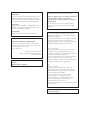 2
2
-
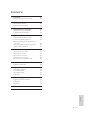 3
3
-
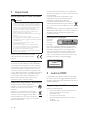 4
4
-
 5
5
-
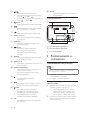 6
6
-
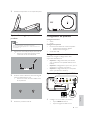 7
7
-
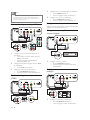 8
8
-
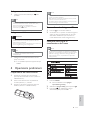 9
9
-
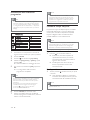 10
10
-
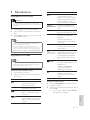 11
11
-
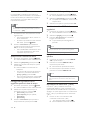 12
12
-
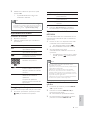 13
13
-
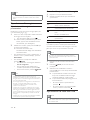 14
14
-
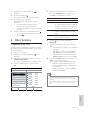 15
15
-
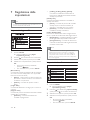 16
16
-
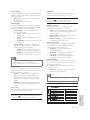 17
17
-
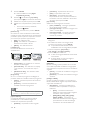 18
18
-
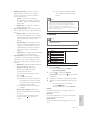 19
19
-
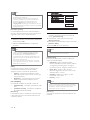 20
20
-
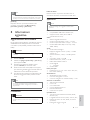 21
21
-
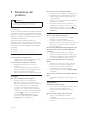 22
22
-
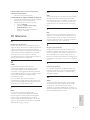 23
23
-
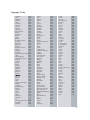 24
24
-
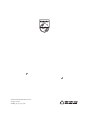 25
25
Philips DVP6800/12 Manuale utente
- Categoria
- Lettori DVD
- Tipo
- Manuale utente
Documenti correlati
-
Philips DTP2130/31 Manuale utente
-
Philips hes4900 Manuale del proprietario
-
Philips BDP3480/12 Manuale utente
-
Philips BDP7500SL/12 Manuale utente
-
Philips 46PFL8686H/12 Manuale utente
-
Philips BDP9500/12 Manuale utente
-
Philips 32PFL9606M/08 Manuale utente
-
Philips CE162/12 Manuale utente
-
Philips PD9005/12 Manuale utente
-
Philips PET946/12 Manuale utente